McAfee Malware Cleaner 將清除 Windows PC 上的病毒
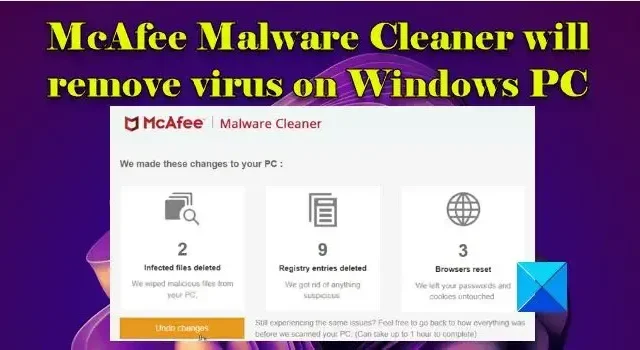
如果您懷疑您的 PC 感染了惡意軟件或病毒,McAfee Malware Cleaner會將其從您的 Windows PC 中刪除。McAfee Malware Cleaner (MMC) 是McAfee 提供的一款免費惡意軟件清除工具,可掃描 Windows PC 中的廣告軟件、間諜軟件、特洛伊木馬和其他威脅,並使其遠離流行的惡意軟件。
所有 Windows PC 都容易受到惡意軟件攻擊。惡意軟件可以通過受感染的網站、電子郵件附件以及其他應用程序和在線工具進入系統,將財務數據和其他敏感信息暴露給網絡犯罪分子,他們利用這些信息謀取私利。在本文中,我們將向您展示如何使用 McAfee Malware Cleaner從 Windows 11/10 PC 中刪除惡意軟件。
McAfee Malware Cleaner 將清除 Windows PC 上的病毒
McAfee Malware Cleaner 是一款簡單易用的軟件。它會從您的 PC 中刪除受感染的文件,刪除被惡意軟件修改的註冊表項,並將 Web 瀏覽器(Microsoft Edge 和 Google Chrome)重置為默認設置以防止身份盜用。在重置瀏覽器時,MMC 不會更改您的 cookie、密碼和網站登錄詳細信息。
下載 McAfee Malware Cleaner
McAfee Malware Cleaner 可以從 McAfee 的官方網站免費下載,也可以單擊此鏈接。
下載完成後,雙擊McAfee_Malware_Cleaner.exe文件以啟動該軟件。在出現的用戶帳戶控制提示中單擊“是”。
由於 MMC 是便攜式的,因此您無需安裝它,也可以將它放在系統中的任何位置以便快速訪問。
- 在啟動該軟件之前,請確保保存您可能在瀏覽器中進行的所有工作。McAfee 將自動關閉您的瀏覽器(沒有任何警告)以修復特定於瀏覽器的問題。
- MMC 目前不支持自動更新。因此,如果您希望經常使用該工具,則需要下載該工具的新副本,以確保它始終檢測到最新的威脅。
運行 McAfee Malware Cleaner
MMC 的主屏幕顯示軟件將在掃描期間執行的操作。一開始,它需要一個“系統快照”,這基本上是創建一個還原點來撤消 MMC 所做的更改。然後它會掃描並清理 PC,最後在重新啟動期間應用更改。
要運行 McAfee Malware Cleaner,請選中協議條款和隱私聲明的複選框,然後單擊“掃描並清除”按鈕。
掃描正在進行時請耐心等待,因為它可能需要大約 15-30 分鐘才能完成。在掃描過程中,您的瀏覽器會突然關閉,您可能無法看到您的桌面。不過,您可以切換到其他打開的應用程序並繼續使用它們。
如果您想停止掃描,請在掃描之間的任何時間點單擊停止掃描鏈接。
掃描完成後,MMC 將向您顯示掃描期間執行的操作的摘要。本摘要包括:
- 刪除的受感染文件數
- 刪除的註冊表項數,以及
- 瀏覽器重置次數
要查看這些操作的詳細信息,您可以單擊摘要屏幕上的相應圖標。例如,要查看哪些註冊表項已被 MMC 刪除,您可以單擊屏幕上的第二個圖標。
重啟你的電腦
要完成應用 MMC 對系統所做的更改,您需要單擊重新啟動按鈕。但在此之前,請確保您已保存在 PC 上一直打開的所有文件或項目。
您的系統將需要一些時間來重新啟動。然後,將出現 McAfee 屏幕。這次屏幕顯示 2 個按鈕。當您的 PC 未被 MMC 掃描時,撤消更改按鈕將帶您回到狀態。完成按鈕將退出 McAfee Malware Cleaner應用程序。如果您希望撤消更改,MMC 最多可能需要一個小時才能完成整個過程。
這就是 McAfee Malware Cleaner 的全部內容。希望這個對你有幫助。
McAfee 是否適合惡意軟件?
McAfee 是全球使用的知名防病毒軟件品牌之一。其優質產品能夠實時檢測惡意軟件。但是,它還免費提供專用的惡意軟件清除工具。該工具也稱為 McAfee Malware Cleaner,可幫助檢測和修復 Windows PC 上的惡意軟件、廣告軟件、間諜軟件、病毒和其他威脅。
如何檢查我的計算機是否存在惡意軟件?
當 Windows PC 感染惡意軟件時,它會突然變慢、崩潰或重複顯示錯誤消息。尋找跡象,例如隨處彈出的廣告、瀏覽器地址欄中不熟悉的 URL、不熟悉的瀏覽器工具欄或圖標、非故意安裝的擴展程序、虛假的社交媒體帖子或 DM、無法刪除軟件等。



發佈留言